
В публикации речь пойдёт об установке Linux Mint и тестировании на этой ОС фирменного ноутбука компании Nerpa («дочки» российского IT-интегратора OCS), а именно модели Caspica I752-15, включая решение проблемы с запуском штатной RGB-подсветки клавиатуры. Изначально ноутбук поставлялся с ОС Windows 11 и драйверами для всех компонентов.
Устройство внешних элементов Nerpa Caspica I752-15 и BIOS

Nerpa Caspica I752-15 являет собой достаточно хорошо собранное и среднее (среди других 15″ ноутбуков) по весовым ощущениям мобильное устройство. Вес гаджета составляет 1,75 кг. Устройство имеет матовый экран IPS (производства BOE) диагональю 15.6″ (разрешение Full HD 1920×1080, PPI 142, яркость 250 кд/м2). Ноутбук собран на базе процессора Intel Core i7-1255U ((2P+8E)C/12T, 1.7/4.7 ГГц, 12 МБ). В текущей сборке установлено 16 ГБ ОЗУ (2 модуля DDR4 по 8 ГБ) и 512 ГБ SSD (M.2 PCIe 4.0) Foxline FLSSD512M80E13TCX5. Производитель изначально не позиционирует устройство в качестве игрового.

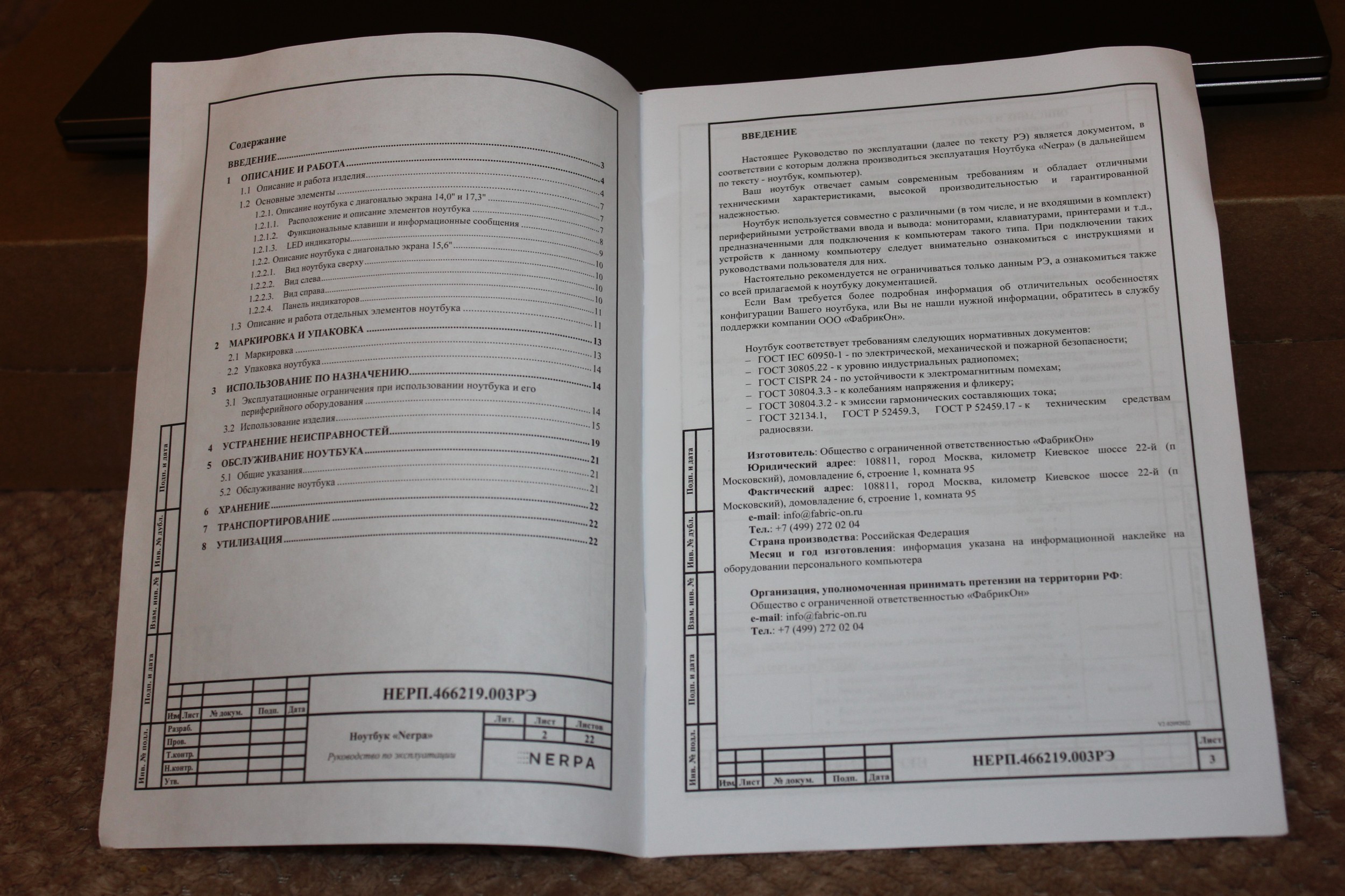
Внутри ноутбука установлен адаптер Intel AX201, который поддерживает беспроводные системы передачи данных Wi-Fi 802.11ax и Bluetooth 5.2. Устройство имеет два динамика (по 2 Вт) и следующие интерфейсы: USB 3.2 Type A (2 шт.), USB Type-C (1 шт.) с поддержкой опций Display Port и Power Delivery, HDMI, RJ-45 LAN, разъём аудио 3.5 мм, считыватель microSD. В ноутбуке есть аппаратный TPM 2.0.


Шарниры ноутбука позволяют раскрыть крышку на угол до 180 градусов.


Также в ноутбуке есть веб-камера (1 МП, 1280×720, максимальная частота — 30 к/с) со встроенным микрофоном и система воздушного охлаждения, которая, как оказалось, корректно автоматически регулируется во время работы в Linux.


Производитель обещает до 6 часов автономной работы от штатной батареи (3175 мА·ч, 15.3 В, 49 Вт·ч) в зависимости от нагрузки на систему.
Габариты ноутбука (ДхШхВ): 361х240х20 мм. В комплекте идёт отдельный блок питания (19 В, 2,37 А) с круглым штекером и длинным кабелем.

Зарядка ноутбука через порт USB-C предусмотрена, но для этого необходимо заказать фирменный блок питания на 65 Вт (в комплекте с ним идёт кабель USB-C 1,5 м 100 Вт) или использовать сторонние блоки питания USB-C мощностью от 45 Вт.

Опытным путём выяснилось, что вход в BIOS (UEFI BIOS от компании Insyde) — по нажатию кнопки F2.
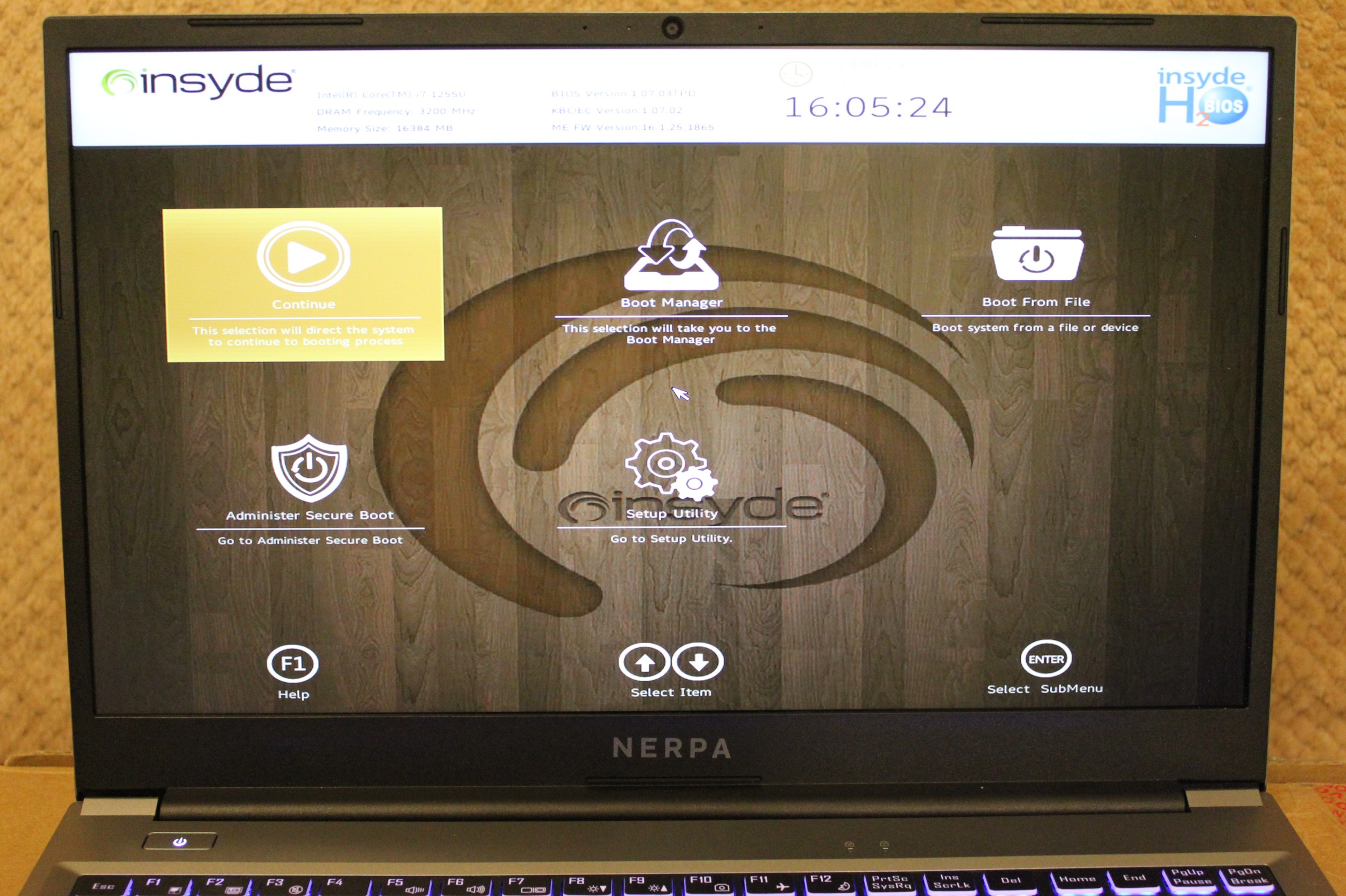

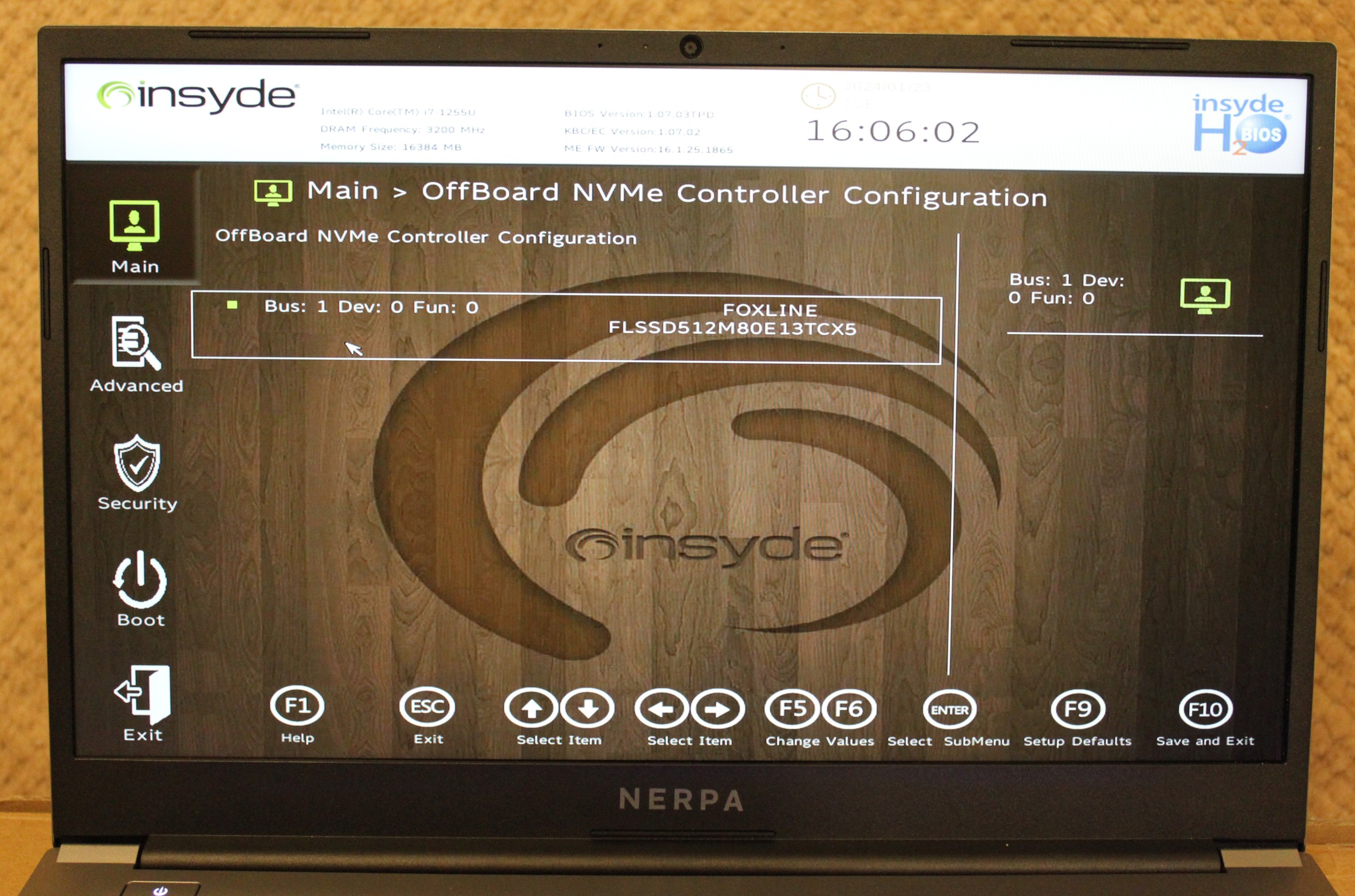
Установка Linux Mint
Изначально была идея поставить Linux Mint Cinnamon EDGE Edition 21.2 (версия Mint с поддержкой новых чипсетов и более новым ядром Linux 6.5). Этот дистрибутив оказался более подходящим для ноутбука, так как даже в в Live-режиме все компоненты ноутбука заработали как надо сразу (экран, тачпад, WiFi, кроме подсветки клавиатуры). Установка ОС заняла 20 минут, а потом ещё 10 минут на все обновления через sudo apt update/upgrade. Примечательно, что ОС устанавливалась и обновлялась на ноутбуке, когда он работал от батареи. В этом случае заряд аккумулятора снизился с 60% до 40%, а ноутбук отработал установку штатно и без ошибок.

Hardware Info Nerpa Caspica I752-15: Изначально оказалось, что при включении ноутбука подсветка была доступна только синего цвета на среднем уровне яркости и, а отрегулировать и отключить этот элемент не получается. Штатные клавиши активации подсветки в ОС также не работали. Установка сторонних компонентов типа OpenRGB и изменение настроек клавиатуры не помогали. В случае с Windows 11 производитель изначально предоставляет комплект драйверов для ноутбука, включая архив с драйверами RGB-клавиатуры. Клавиатура ноутбука Nerpa Caspica оснащена 96 кнопками ножничного типа. Ход клавиш около 2 мм, а усилие нажатия 58 г, что для подобных клавиатур немного. Печатать на такой клавиатуре комфортно. Вместо привычной раскладки ANSI в данной клавиатуре используется ISO, она характеризуется узкой двухрядной клавишей Enter и короткой левой клавишей Shift. Стрелки полноразмерные и размещены в два ряда. Колпачки клавиатуры выполнены в популярном стиле «пудинг» — верхняя часть колпачка чёрная, а торцы прозрачные. Благодаря этому подсветка клавиатуры хорошо заметна, несмотря на небольшую высоту колпачков. Надписи на клавишах нанесены методом лазерной гравировки, поэтому они не пропускают свет. На клавиатуре имеются четыре комбинации специальных клавиш для управления подсветкой, но они не работают. Однако на странице сервисной поддержки Nerpa драйверов и ПО для ноутбука на Linux не оказалось. В итоге пришлось обращаться в техподдержку Nerpa по электронной почте (support[@]nerpa-it[.]ru) с просьбой: «Вопрос по драйверу led-подсветки клавиатуры для Nerpa Caspica I752-15 для Linux Mint 21.2 (ядро 6.5). В Linux Mint 21.2 подсветка клавиатуры ноутбука работает только в одном режиме: включена, синего цвета на среднем уровне яркости, отрегулировать и отключить подсветку не получается. У вас есть решение для работы с подсветкой клавиатуры на Linux?» Ответ с нужными указаниями по настройкам подсветки клавиатуры для Linux пришёл через 1 час. Я специально отправил запрос утром, чтобы понять скорость реакции техподдержки в рабочее время. Добрый День, попробуйте эти драйвера: https://github.com/wessel-novacustom/clevo-keyboard/
Инструкция: Запускаем установку: “wget https://github.com/wessel-novacustom/clevo-keyboard/raw/master/kb.sh && chmod +x kb.sh && sudo ./kb.sh” Перезагружаемся. Все работает. Также должны заработать функциональные клавиши. Запускаем очистку файлов после установки: sudo rm -rf ~/tuxedo-keyboard/ && rm ~/kb.s. Попробовал, всё получилось. Отписался в техподдержку, закрыл тикет.. Системный монитор и утилиты top/atop. Утилита CPU-X. Утилита MBW (Memory Bandwidth Benchmark). Бенчмарк KDiskMark. GPU-Viewer. Basemark GPU. Тестирование режима автономной работы. На ноутбуке был запущен браузер, две игры, проигрывался полноэкранный видеофайл (формата mkv в плеере VLC), также рандомно запускались GPU тесты. В режиме энергосбережения устройства была выставлена максимальная яркость экрана и работа подсветки клавиатуры (на яркости 95%). В итоге почти за почти полтора часа работы заряд батареи ноутбука снизился на 75% при среднем уровне нагрузки на систему в 20-40% от максимального уровня производительности ЦП. При просматривании видео в VLC и сёрфинге в интернете батарея ноутбука теряла заряд на 50% за почти 4 часа. Полностью зарядить ноутбук с 16% заряда можно за 2 часа. достаточно яркий и удобный для многочасовой работы экран; почти полностью металлический корпус (кроме нижней части рамки крышки); средний вес, быстрая загрузка ОС; большой тачпад, у которого нажатия работают по всей поверхности (в любом месте); удобная клавиатура после некоторого привыкания; заряда батареи хватает на два часа работы в Linux при максимальной яркости экрана и средней загрузке; есть порт RJ-45, два динамика; кнопка питания вынесена за пределы клавиатуры. Нужно учитывать, что это не игровое устройство, так как видеокарта Intel Iris XE Graphic не подходит для многих современных игр, но большинство простых и не очень новых 3D-игр работают даже в Linux на максимальных настройках. Также понравилась быстрая реакция техподдержки на запрос. Производитель уточнил, что у ноутбука гарантия до трёх лет и есть СЦ по всей территории РФ. веб-камера 1 МП; нет возможности добавить дополнительный накопитель; сложно разобрать и снять нижнюю крышку для обычных пользователей; зарядный кабель подключается справа (это не всегда удобно и нужно учитывать при размещении ноутбука стационарно). Также на сайте производителя доступен без ограничений архив драйверов для ноутбука, который занимает 2,6 ГБ до распаковки. В инструкции к ноутбуку нет пояснения про BIOS, установку других ОС и отсутствует схема снятия задней крышки, нет описания внутренних частей устройства, которые можно поменять (планки ОЗУ или SSD M.2 PCIe). Отдельных отсеков для доступа к съёмным элементам ноутбука в корпусе устройства не предусмотрено. Чтобы снять заднюю крышку, нужно открутить 13 винтов, причём там есть ещё защёлки, которые нужно аккуратно найти и открепить. На фото ниже — варианты Nerpa Caspica без задней крышки на процессоре Intel и AMD. Производитель пояснил Хабру, что в Nerpa постоянно улучшают сервис и поддержку клиентов, а для фирменных ноутбуков и других устройств используются качественные комплектующие. В компании заверили, что все мобильные устройства собираются на высокотехнологичном производстве, базирующемся в Москве (Внуково).
Клавиатура и RGB-подсветка Nerpa Caspica I752-15










Тестирование Nerpa Caspica I752-15
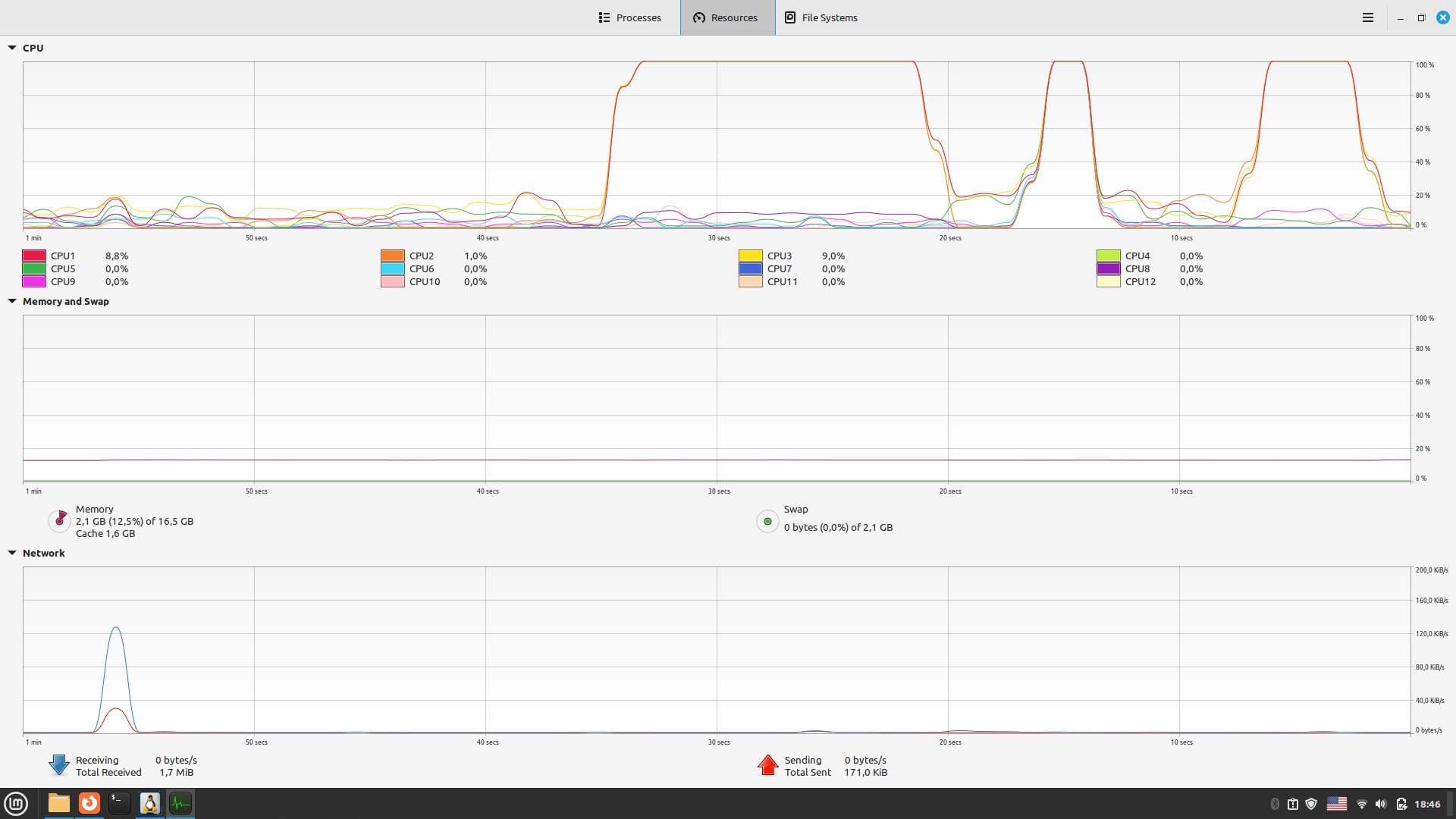
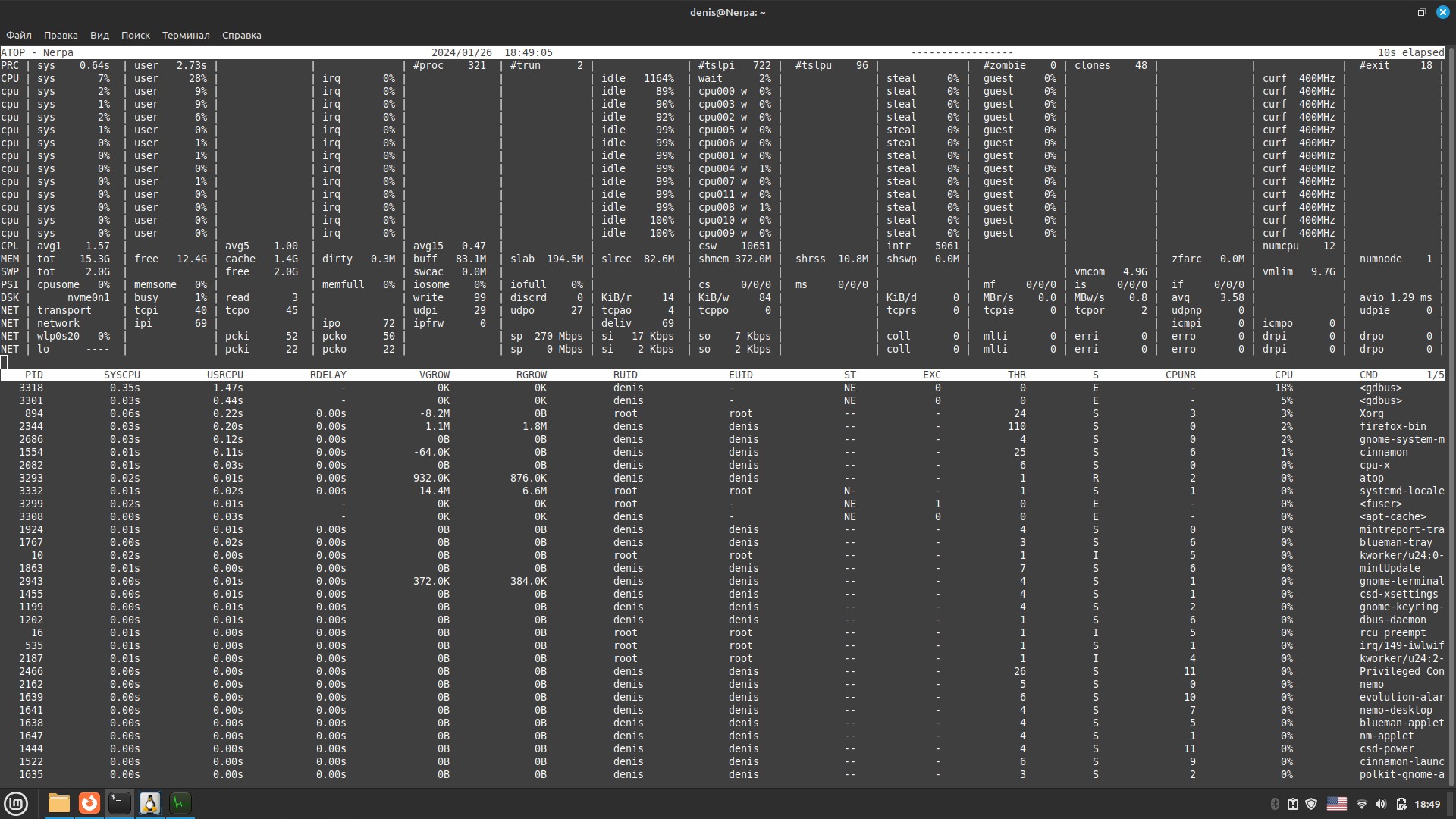
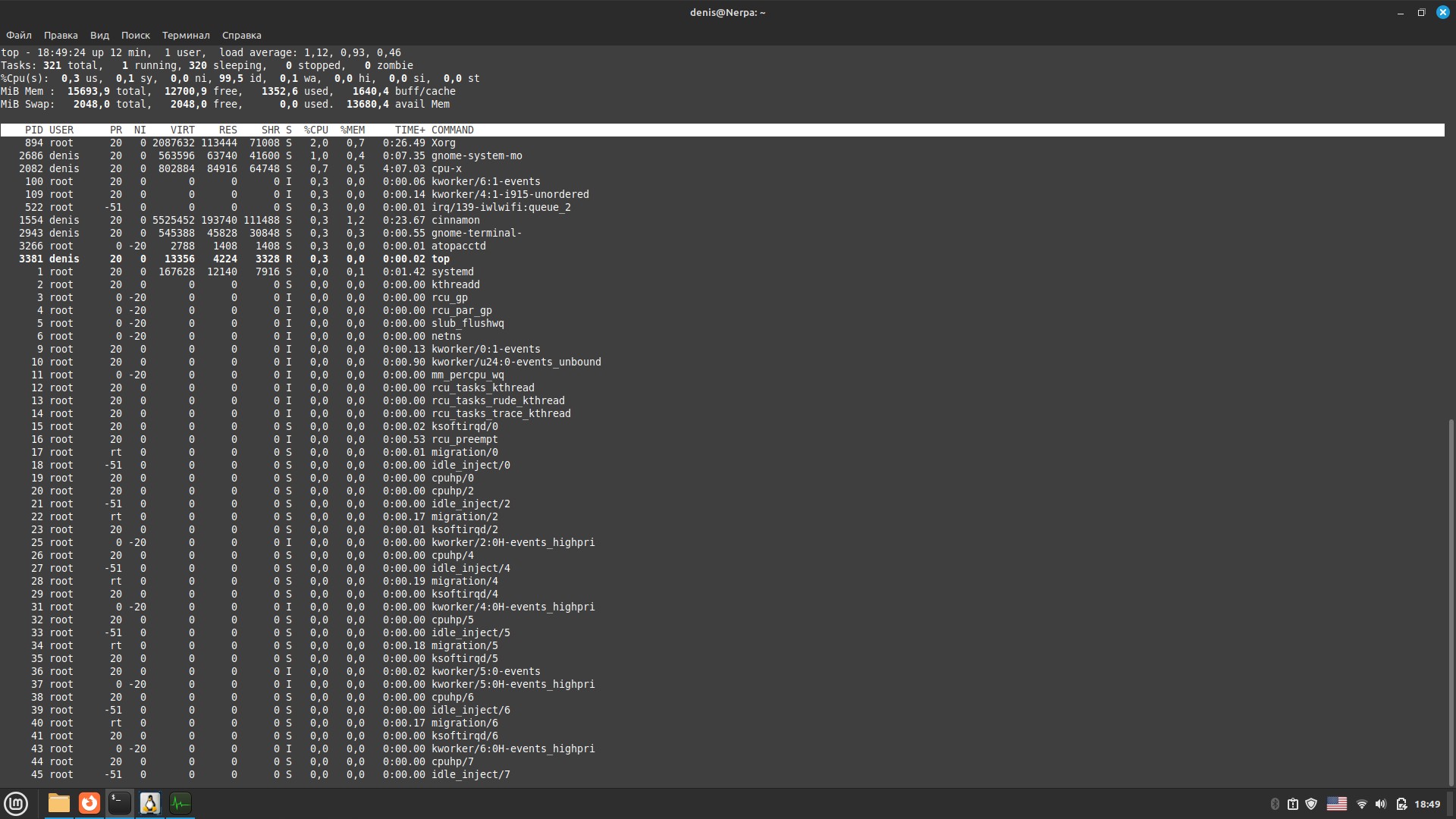

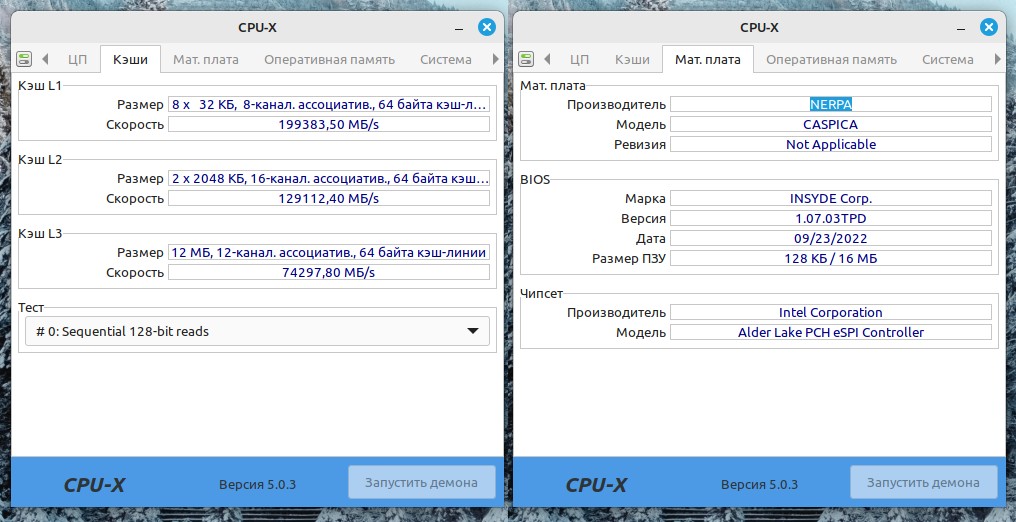
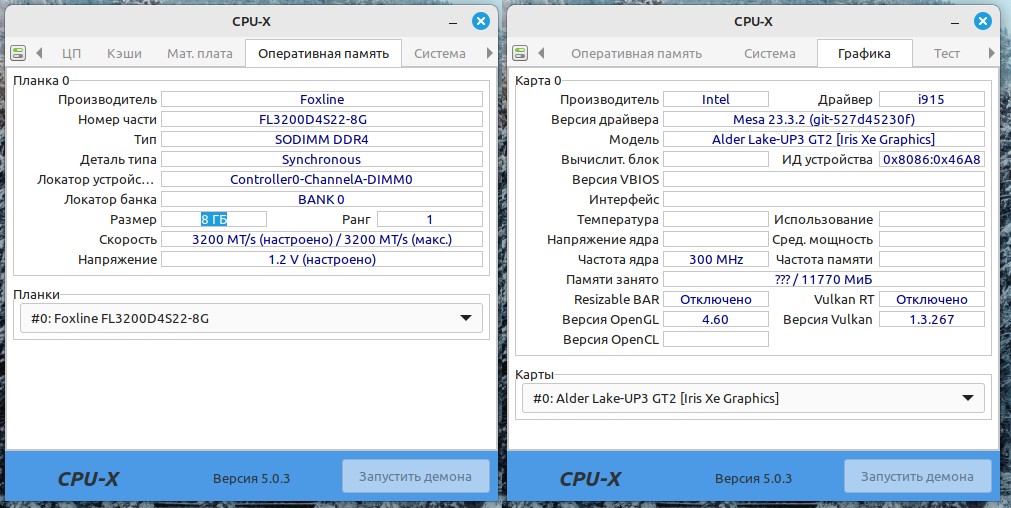

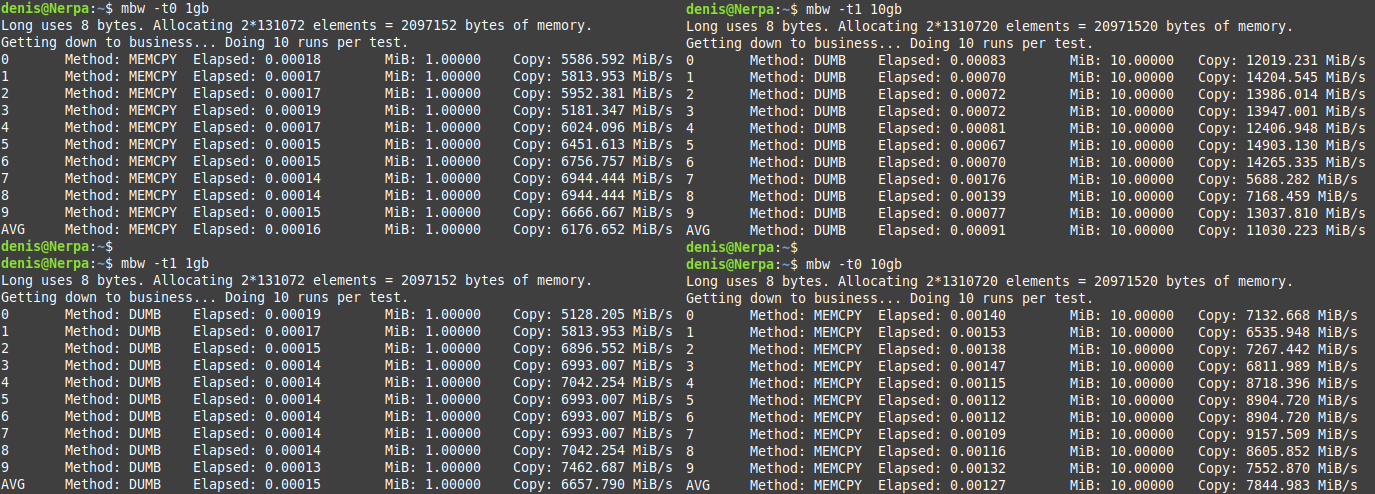

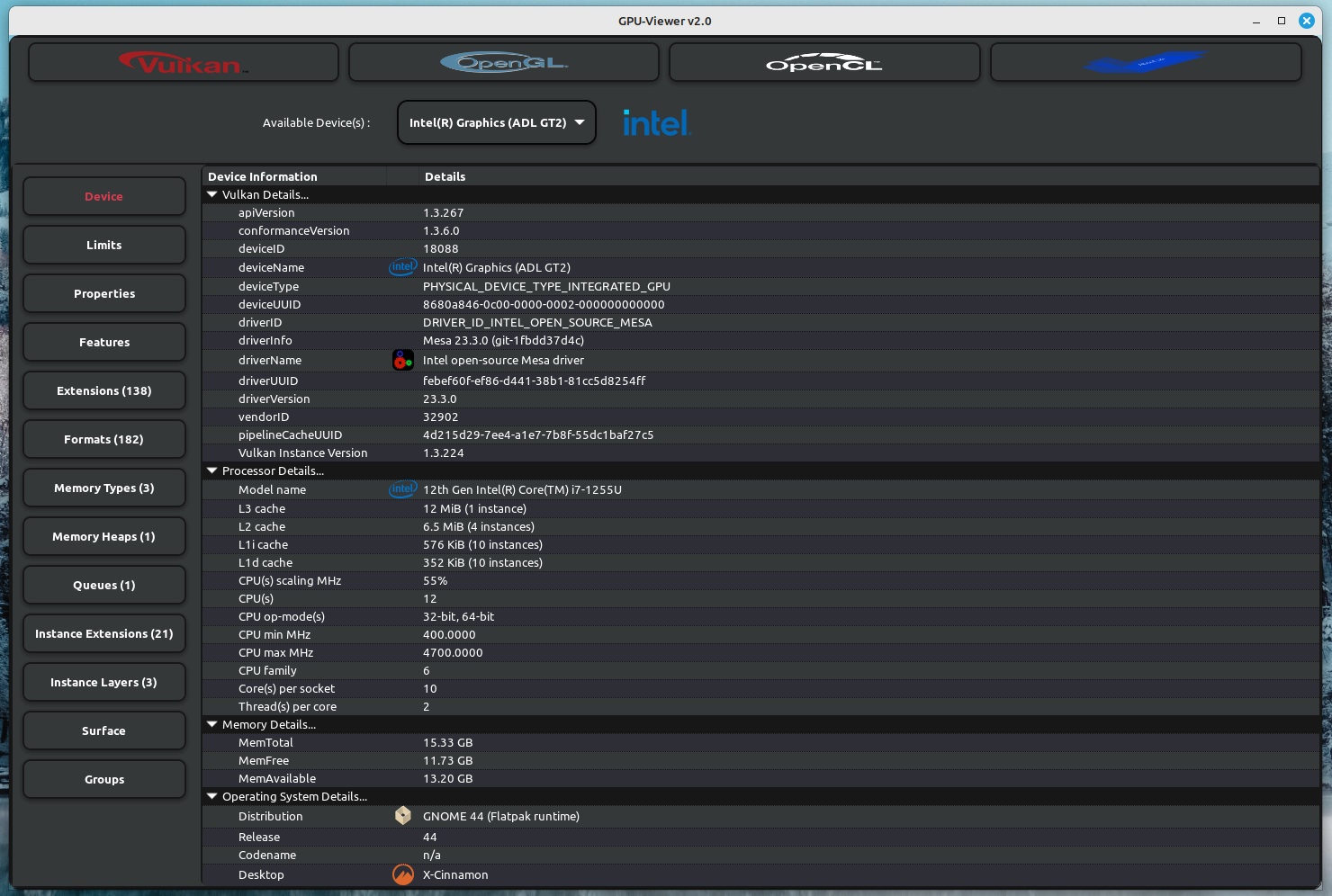
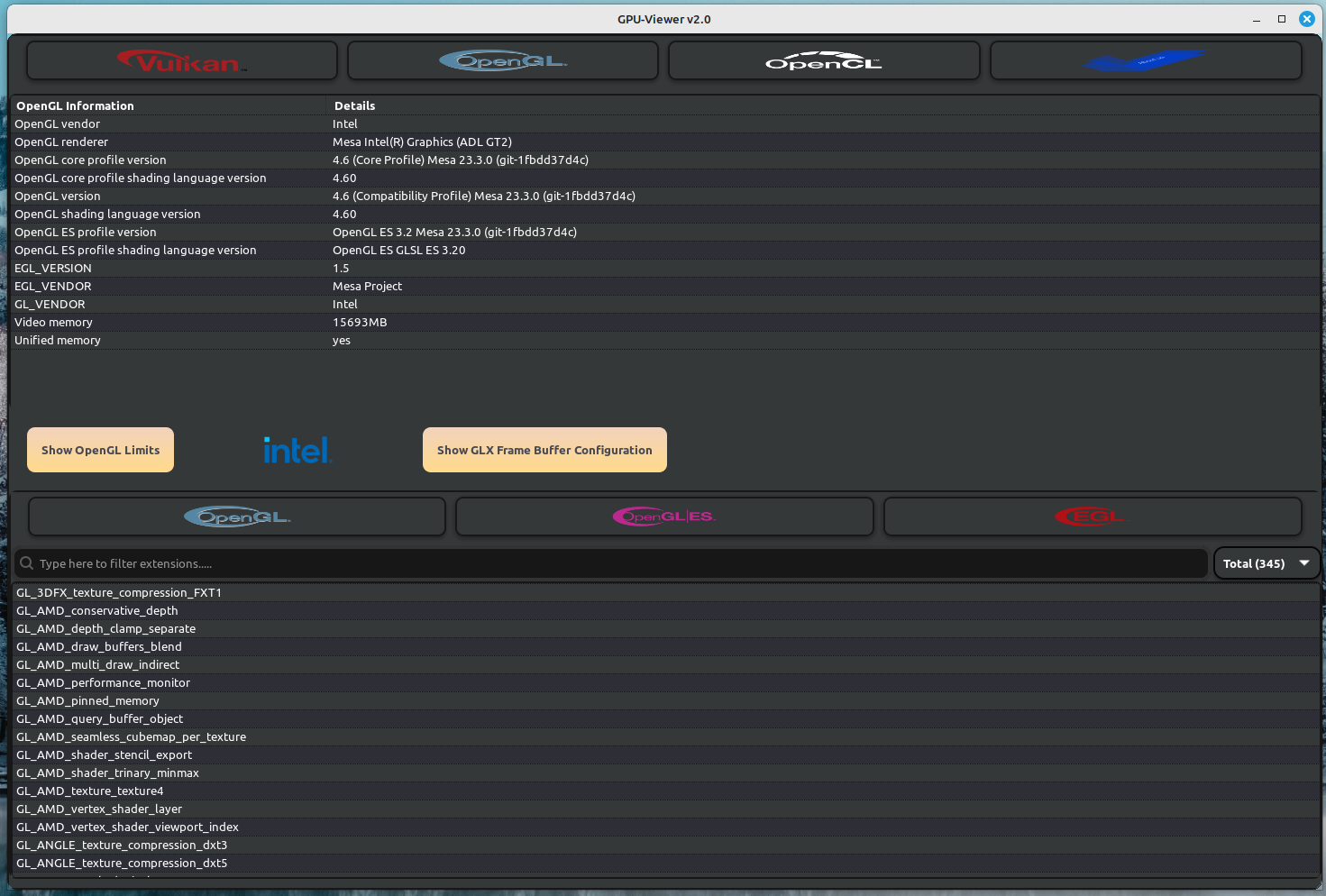
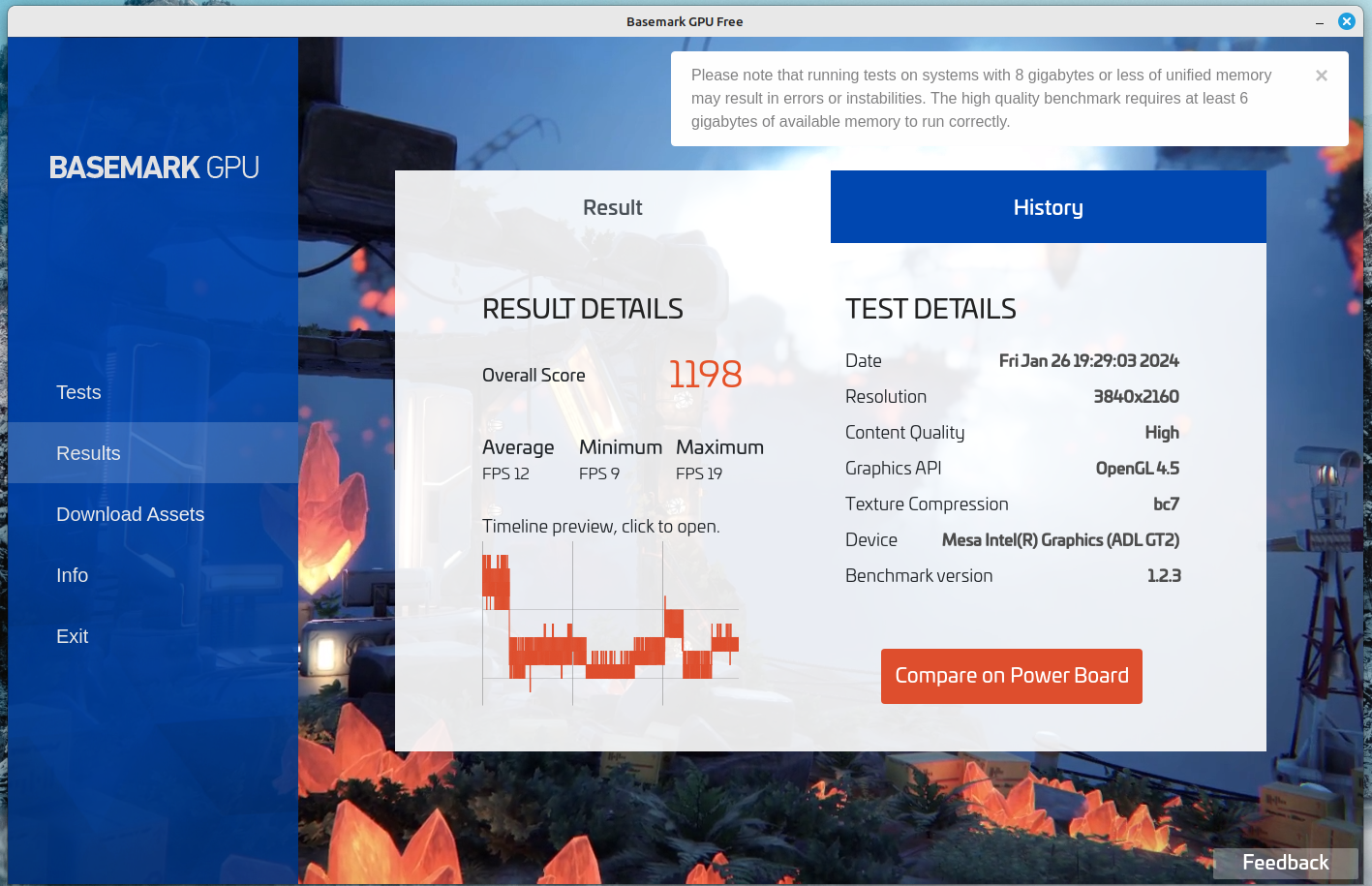
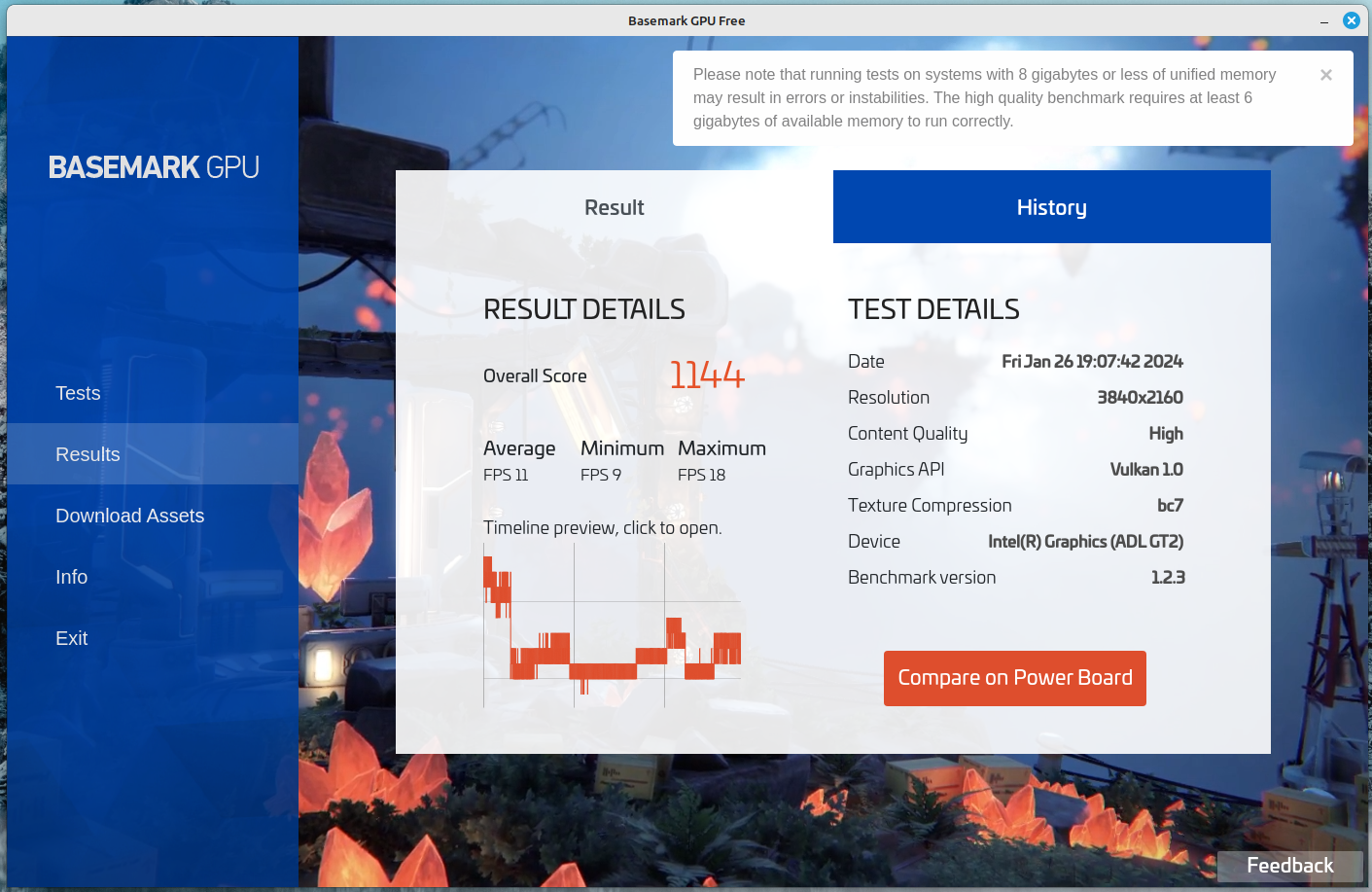


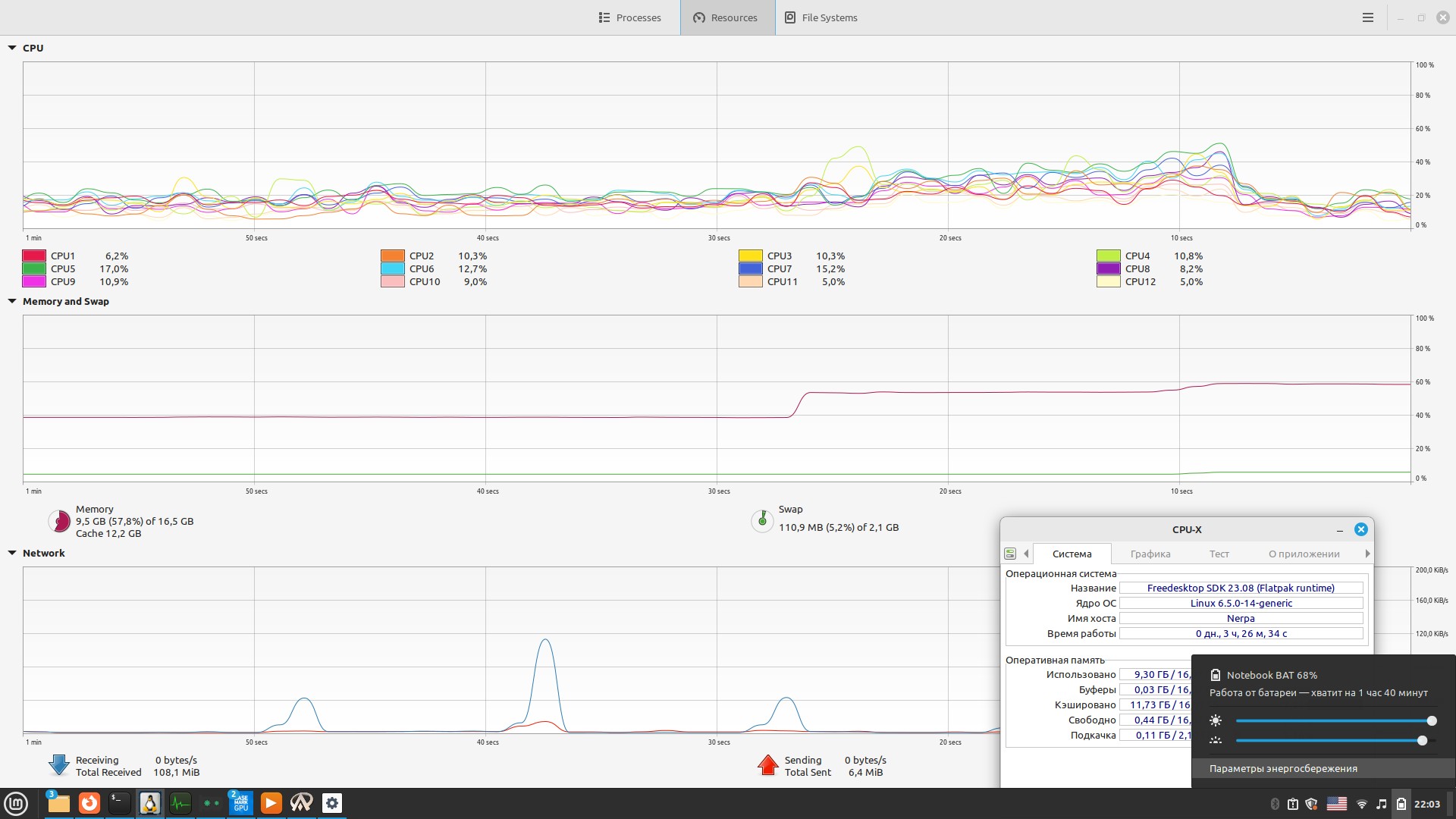



Выводы по ноутбуку Nerpa после установки Linux
Определённые положительные стороны:
Неудобные или отрицательные моменты:






